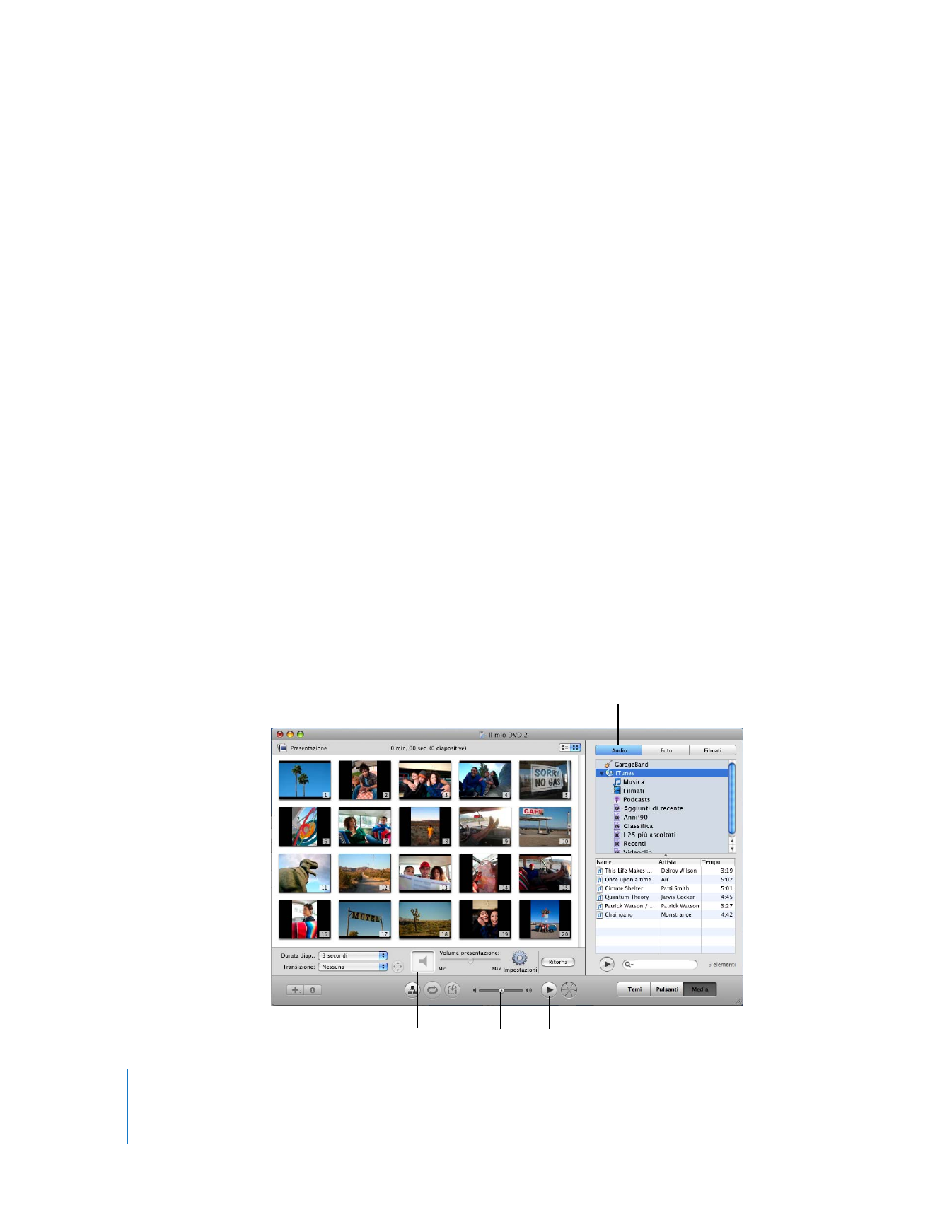
Aggiungere una colonna sonora
Puoi rendere la tua presentazione più interessante aggiungendo una colonna sonora.
Per aggiungere una colonna sonora a una presentazione:
1
Fai clic sul pulsante Audio nella parte superiore del pannello Media.
Nell’elenco
Audio
vengono
mostrati
il
contenuto
della
libreria
iTunes
e
la
musica
compo-
sta
con
GarageBand.
Se
non
vedi
musica
nell’elenco
Audio,
accertati
di
aver
importato
musica
in
iTunes.
2
Fai
clic
sul
pulsante
Riproduci
situato
nella
parte
inferiore
del
pannello
Media
per
ascoltare
un
brano
prima
di
aggiungerlo
al
DVD.
Per
individuare
velocemente
un
determinato
brano,
puoi
digitarne
il
nome
nel
campo
di
ricerca.
Riquadro audio
Accedi
al
pannello
Audio
per
aggiungere
una
colonna
sonora
alla
presentazione.
Pulsante Anteprima
Cursore volume
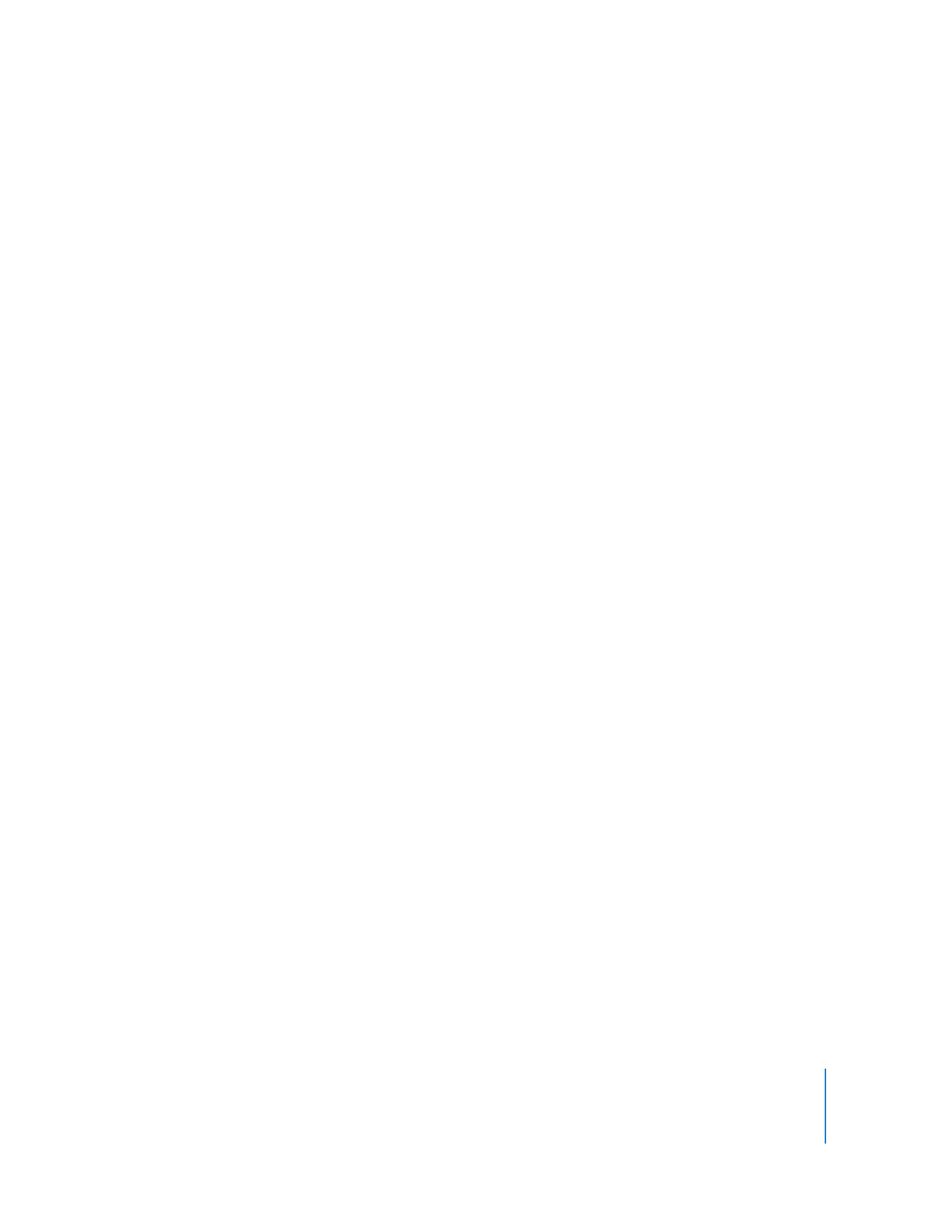
Capitolo 2
Imparare a usare iDVD
17
3
Quando
trovi
il
brano
che
desideri
usare,
trascinalo
dall’elenco
dei
brani
al
riquadro
audio
dell’editor
di
presentazioni,
come
mostrato
in
precedenza.
Dopo
avere
trascinato
il
brano
nel
riquadro
audio,
osserva
come
il
menu
a
comparsa
“Durata
diapositiva”
passa
automaticamente
ad
“Adatta
all’audio”.
In
questo
modo
sarai
certo
che
la
presentazione
e
la
musica
inizieranno
e
finiranno
insieme.
Tuttavia,
puoi
modi-
ficare
il
tempo
di
permanenza
di
una
diapositiva
sullo
schermo
prima
della
visualizzazione
di
quella
successiva
utilizzando
il
menu
a
comparsa
“Durata
diapositiva”.
La
durata
della
diapositiva
specificata
si
applica
soltanto
alle
foto
di
una
presentazione.
La
lunghezza
in
termini
di
tempo
di
un
filmato
non
viene
influenzata
dalla
durata
della
diapositiva.
4
Fai
clic
sul
pulsante
Anteprima
per
visualizzare
l’aspetto
della
tua
presentazione.
Per
tornare
all’editor
di
presentazioni,
fai
clic
su
Esci
sul
telecomando.
Puoi
continuare
ad
apportare
modifiche
alla
presentazione
fino
a
ottenere
il
risultato
desiderato.
Per
regolare
il
volume
della
colonna
sonora,
trascina
il
cursore
Volume
pre-
sentazione,
mostrato
più
indietro,
verso
destra
o
verso
sinistra.
5
Fai
clic
sul
pulsante
Ritorna
dell’editor
di
presentazioni
per
uscire
dall’editor
e
tornare
al
menu
principale.
6
Per registrare il lavoro, scegli Archivio > Registra.